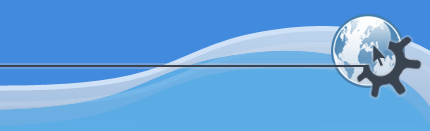

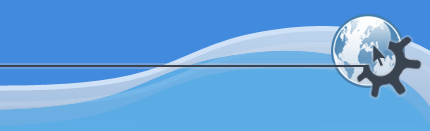

KWord позволяет добавлять в документ комментарии. Если вы передадите кому-либо свой документ, этот человек сможет написать свои замечания в виде комментария, который появится прямо возле нужного места в тексте.
Чтобы добавить комментарий, выделите текст, к которому он будет относиться.
Выберите пункт меню ->. Появится диалоговое окно.
Введите текст комментария; если вы нажмёте кнопку , в комментарии появится также ваше имя, текущая дата и время.
Чтобы KWord написал правильное имя автора, его следует указать в окне Сведения о документе.
После того, как вы ввели текст комментария, нажмите кнопку .
Теперь комментарий можно увидеть на жёлтом фоне возле текущей позиции курсора.
Чтобы добавить ещё один комментарий или изменить существующий, наведите указатель мыши на комментарий, который вы хотите изменить, и щёлкните правой кнопкой. В появившемся подменю выберите пункт Изменить комментарий....
Теперь вы можете внести в комментарий изменения.
Чтобы удалить комментарий, наведите на него указатель мыши и щёлкните правой кнопкой. В появившемся подменю выберите пункт Удалить комментарий.
Комментарий будет сразу же удалён.